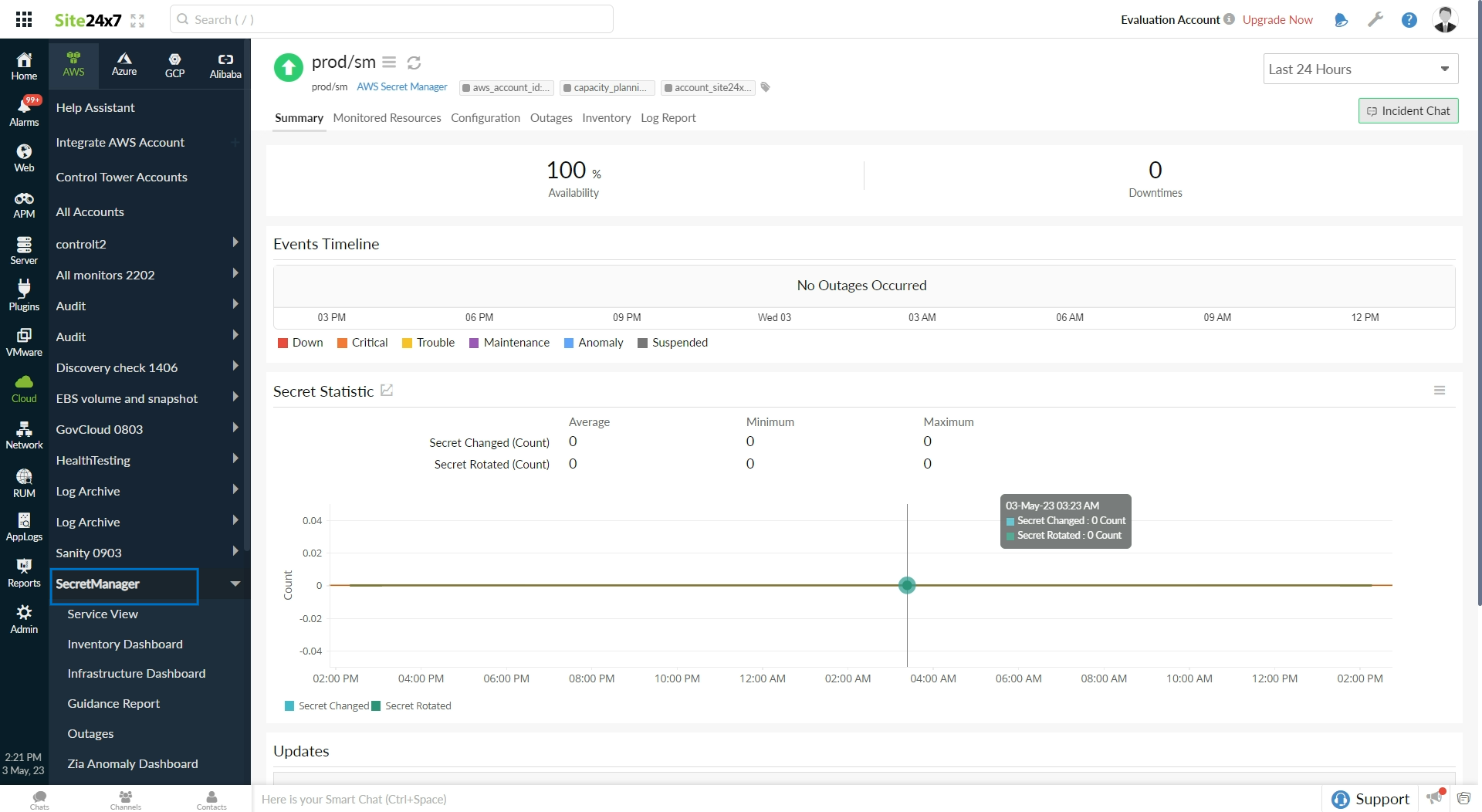AWS Secrets Manager連携
AWS Sercrets Managerは、シークレットを安全に保存し、重要なデータへの未認可なアクセスを削減できるサービスです。
Site24x7との連携により、安全性と効率の向上、コンプライアンスの最適化を行います。
目次
- ユースケース
- AWS Sercrets Manager連携の利点
- 設定
- 権限
- ポーリング頻度
- サポートしているメトリック
- リージョンレベルでサポートしているメトリック
- しきい値設定
- ライセンス
- Automation
- AWS Secrets Managerの表示
- AWS Secrets Managerデータ
ユースケース
シークレットの変更やローテーションがあった場合に、Site24x7がその更新についてのアラートを発生させます。これにより、未認可の変更やデータの特定を行えます。
AWS Sercrets Manager連携の利点
AWS Secrets Manager連携には次の利点があります。
- シークレットのローテーションを追跡し、データを保護します。
- IT自動化をスケジュールして、シークレットを自動でローテーションします。
- AWSアカウントのシークレット数をリージョンレベルで監視します。
設定
- AWSアカウントとSite24x7間のクロスアカウントIAMロールを作成して、Site24x7のAWSリソースへのアクセス権を付与します。
- AWS連携ページのディスカバリーサービス項目で、[AWS Secrets Manager]が選択されていることを確認します。
権限
AWS Secrets Manager監視には次の権限が必要です。
- "secretsmanager:DescribeSecret"
- "secretsmanager:ListSecrets"
- "secretsmanager:GetResourcePolicy"
ポーリング頻度
- Site24x7は、AWSサービスレベルのAPIを使用して、設定しているポーリング頻度(1分から1日)に基づいて、AWS Sercret Managerのメトリックを収集します。
- リージョンレベルのメトリックは、Amazon CloudWatchおよびAWSサービスレベルのAPIを用いて、ポーリング(1分から1日)を行い収集します。
サポートしているメトリック
| メトリック名 | 説明 | 統計 | 単位 |
|---|---|---|---|
| 変更されたシークレット | シークレットの変更が発生すると、グラフの値が更新されます。 | 平均 | 数 |
| ローテーションされたシークレット | シークレットローテーションが発生すると、グラフの値が更新されます。 | 平均 | 数 |
リージョンレベルでサポートしているメトリック
| メトリック名 | 説明 | 統計 | 単位 |
|---|---|---|---|
| リソース数 | 削除にマークされているシークレットを含めたアカウントのシークレット数です。 | 最大 | 数 |
| シークレットローテーション要求数 | シークレットローテーションの要求発生数です。 | 合計 | 数 |
しきい値設定
しきい値の設定方法は次のとおりです。
- Site24x7にログインし、[管理]→[設定プロファイル]→[しきい値と可用性]をクリックします。
- [しきい値プロファイルの追加]をクリックします。
- 監視タイプドロップダウンから[AWS Secrets Manager]を選択し、プロファイル名と説明を入力します。
- しきい値設定項目にサポートしているメトリックが表示されます。すべてのメトリックに対してしきい値設定を行えます。
ライセンス
- AWS Secrets Manager監視の場合、5監視で1ベーシック監視消費します。
- リージョンレベルのAWS Secrets Manager監視の場合、1監視で1ベーシック監視ライセンスを消費します。
自動化
自動化を追加して、シークレットのローテーションを自動化できます。[管理]右[IT自動化テンプレート][自動化テンプレートの追加]に移動してください。
自動化を追加すると、それらをスケジュールして実行できます。
AWS Secrets Managerの表示
Site24x7にログインし、[Cloud]→[AWS]→[AWS Secret Manager]に移動します。
リージョンレベルのAWS Secrets Manager監視では、リージョンレベルでのAWSアカウントのシークレット更新を追跡できます。
AWS Secrets Managerデータ
AWS Sercrets Managerのデータは、次のタブで分けられ表示されます。